Checksummer 64 – Neu
Der Checksummer 64 V3 überprüft jede Basic-Zeile direkt nach der Eingabe, erkennt Fehleingaben und auch Vertauschungen von Zahlen und Ziffern, und erspart deshalb eine aufwendige Fehlersuche.
Der Checksummer 64 V3 ist ein kleines Maschinenprogramm, das Sie sofort unterrichtet, ob Sie die jeweilige Programmzeile korrekt eingegeben haben.
So gehen Sie vor:
- Programm abtippen und speichern.
- Starten mit RUN
- Nach kurzer Zeit sehen Sie am Bildschirm:
CHECKSUMMER 64, CHECKSUMMER AKTIVIERT, AUSSCHALTEN MIT POKE 1,55, ANSCHALTEN MIT POKE 1,53, READY. - Anschalten des Checksummer 64 V3 mit POKE 1,53.
- Test: Geben Sie in einer freien Zeile ein: »1 REM« und drücken die RETURN-Taste. Am Bildschirm oben links sollten Sie die Prüfsumme <63> sehen.
- Geben Sie ein Listing aus unserem Heft ein. Nach jeder Zeile wird die Zahl, die im Listing in Klammern <> steht, in den Bildschirm eingeblendet. Stimmen die Zahlen nicht überein, so liegt vermutlich ein Eingabefehler vor. Die Zahl in den Klammern, und auch die Klammern selbst, dürfen beim Abtippen nicht mit eingegeben werden!
- Dieser neue Checksummer 64 V3 bemerkt, im Gegensatz zu den bisherigen, auch Vertauschungen von Zahlen und Buchstaben.
- Unsere Basic-Listings enthalten keine Steuerzeichen mehr. Diese werden ersetzt durch Klartext und stehen zwischen geschweiften Klammern. Deshalb sind weder die Klammern noch was dazwischen steht, abzutippen, sondern die in Tabelle 1 aufgeführten Tasten zu drücken. Auf Ihrem Bildschirm erhalten Sie dann wieder die entsprechenden Grafikzeichen (siehe Bild 1 und 2).
- Alle Grafikzeichen werden ebenfalls ersetzt durch unterstrichene oder überstrichene Großbuchstaben. Unterstrichene Buchstaben bedeuten, daß Sie die SHIFT-Taste und den angegebenen Buchstaben drücken müssen, überstrichene jedoch die Commodore-Taste mit dem Buchstaben. Auch hier erhalten Sie am Bildschirm das entsprechende Grafikzeichen und nicht etwa das im Listing erkennbare Zeichen (siehe Bild 1 und 2).
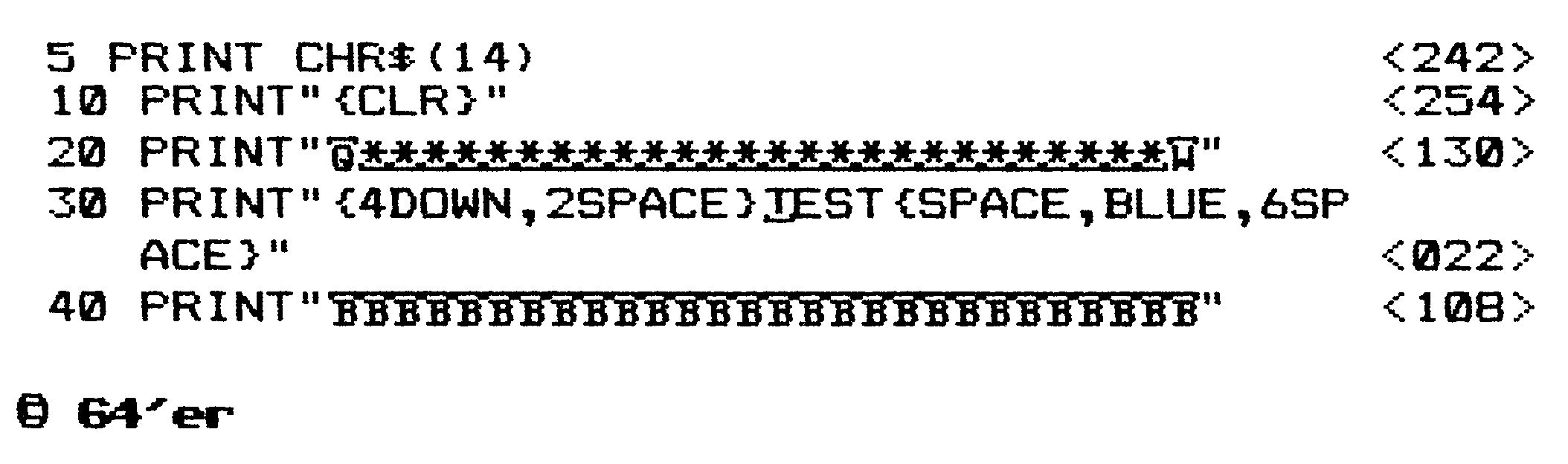
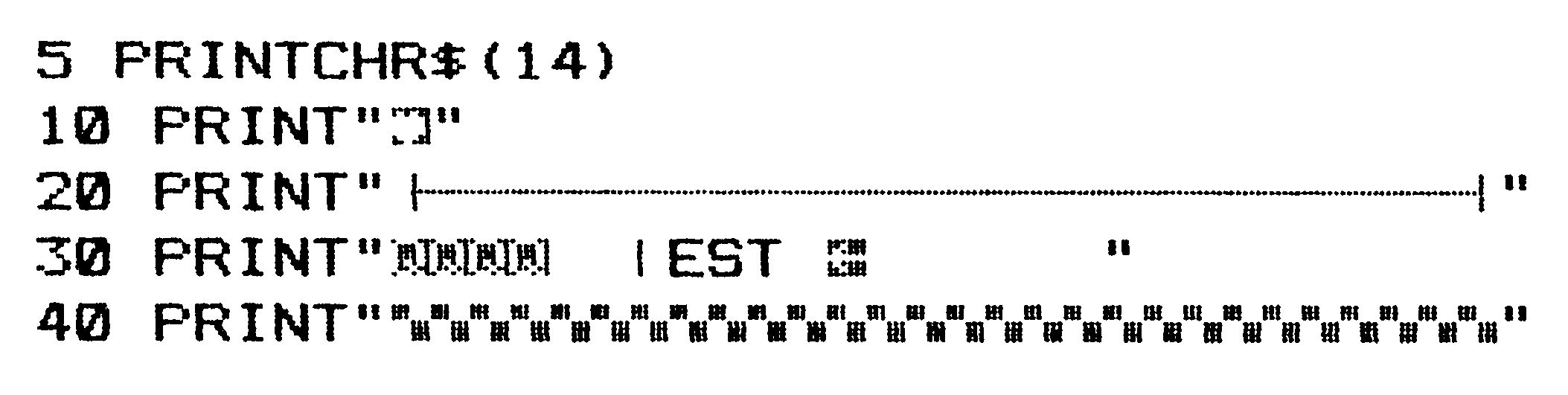
| CTRL steht für Control-Taste, so bedeutet [CTRL-A], daß Sie die Control-Taste und die Taste »A« drücken müssen. Im folgenden steht: | |
| [DOWN] | Taste neben rechtem Shift, Cursor unten |
| [UP] | Shift-Taste & Taste neben rechtem Shift, Cursor hoch |
| [CLEAR] | Shift-Taste & 2. Taste ganz rechts oben |
| [INST] | Shift-Taste & Taste ganz rechts oben |
| [HOME] | 2. Taste von ganz rechts oben |
| [DEL] | Taste ganz rechts oben |
| [RIGHT] | Taste ganz rechts unten |
| [LEFT] | Shift-Taste & Taste unten rechts |
| [SPACE] | Leertaste |
| [F1] | grauer Tastenblock rechts |
| [F3] | grauer Tastenblock rechts |
| [F5] | grauer Tastenblock rechts |
| [F7] | grauer Tastenblock rechts |
| [F2] | grauer Tastenblock rechts & Shift |
| [F4] | grauer Tastenblock rechts & Shift |
| [F6] | grauer Tastenblock rechts & Shift |
| [F8] | grauer Tastenblock rechts & Shift |
| [RETURN] | Shift-Taste & Return |
| [BLACK] | Control-Taste & 1 |
| [WHITE] | Control-Taste & 2 |
| [RED] | Control-Taste & 3 |
| [CYAN] | Control-Taste & 4 |
| [PURPLE] | Control-Taste & 5 |
| [GREEN] | Control-Taste & 6 |
| [BLUE] | Control-Taste & 7 |
| [YELLOW] | Control-Taste & 8 |
| [RVSON] | Control-Taste & 9 |
| [RVOFF] | Control-Taste & 0 |
| [ORANGE] | Commodore-Taste & 1 |
| [BROWN] | Commodore-Taste & 2 |
| [LIG.RED] | Commodore-Taste & 3 |
| [GREY 1] | Commodore-Taste & 4 |
| [GREY 2] | Commodore-Taste & 5 |
| [LIG.GREEN] | Commodore-Taste & 6 |
| [LIG.BLUE] | Commodore-Taste & 7 |
| [GREY 3] | Commodore-Taste & 8 |
| Wenn Sie sich erst einmal an die in Klartext geschriebenen Steuerzeichen gewöhnt haben, werden Sie den Vorteil dieser Schreibweise erkennen. Der zu dem jeweiligen Steuerzeichen gehörende Klartext ist so verfaßt, daß Sie leicht die Taste beziehungsweise die Tastenkombination finden, die Sie drücken müssen. | |
1 rem *******************************
2 rem * *
3 rem * checksummer 64 v3 *
4 rem * *
5 rem * written maerz 1985 by *
6 rem * *
7 rem * frank lonczewski *
8 rem * *
9 rem *******************************
10 print"{clr} {rvon}checksummer 64 v3{rvof}"
11 print"{down}{down} einen moment, bitte ..."
12 fori=828to864:reada:pokei,a:ps=ps+a+1:nexti
13 ifps<>5802thenprint"pruefsummenfehler in zeilen 20-22":end
14 sys828:ps=0:fori=58464to58583:reada:pokei,a:ps=ps+a+1:nexti
15 ifps<>16267thenprint"pruefsummenfehler in zeilen 22-30":end
16 poke1,53:poke42289,96:poke42290,228
17 print"{down}{down}{down}{down} checksummer aktiviert."
18 print"{down}{down}ausschalten : poke1,55"
19 print"{down}anschalten : poke1,53":new
20 data169,0,133,254,162,1,189,93,3,133,255,160,0,177,254
21 data145,254,136,208,249,230,255,165,255,221,95,3,208,238,202
22 data16,230,96,160,224,192,0,160,2,169,0,170,133,254,177
23 data95,240,40,201,32,208,3,200,208,245,133,255,138,41,7
24 data170,240,14,72,165,255,24,42,105,0,202,208,249,133,255
25 data104,170,232,165,255,24,101,254,133,254,76,111,228,192,4
26 data48,219,198,214,165,214,72,162,3,169,32,157,1,4,189
27 data212,228,32,210,255,208,12,0,92,72,32,201,255,170,104
28 data144,1,138,96,202,16,228,166,254,169,0,32,205,189,169
29 data62,32,210,255,104,133,214,32,108,229,169,141,32,210,255
30 data76,128,164,9,60,18,19
